Documentation
Instalação no Raspberry Pi

Compraste um cartão SD Expedy Raspberry Pi ou o ficheiro de download IMG.GZ, compatível com os computadores Raspberry Pi Zero e 4 nano, todas as versões. Obrigado pela tua confiança! 😊
Se tens um Raspberry Pi 1, 2, 3 ou 5: contacta-nos
Se tiveres recebido um cartão SD pré-instalado, passa diretamente aopasso 4.
1. Transfere o ficheiro img.gz
2. Instalar o gerador de imagens Raspberry Pi :
Ligação para descarregar: https: //www.raspberrypi.com/software/
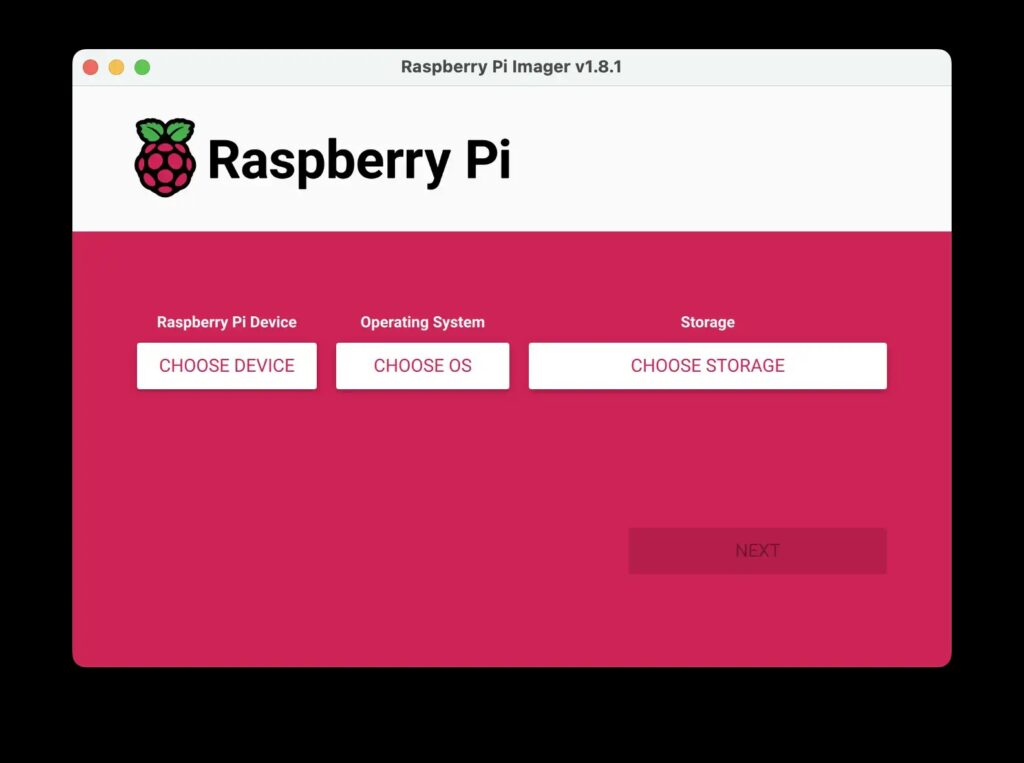
- Insere um novo cartão SD no teu computador com um tamanho mínimo de armazenamento de 8 GB
- Dispositivo Raspberry Pi: Deixa em branco
- Sistema operativo : Escolhe Usa personalizado e seleciona o ficheiro img.gz
- Armazenamento: Seleciona o teu cartão SD
- Iniciar a criação da imagem (se a Imagem RPI oferecer a aplicação de definições personalizadas) Selecionar Não)
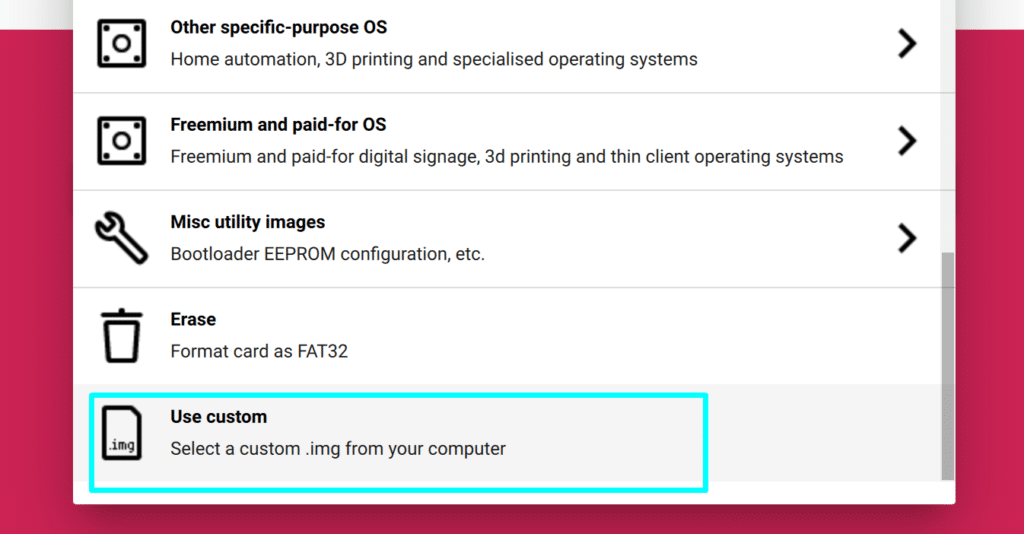
3. Introduz a chave API
- Insere o cartão SD no teu computador
- Vai para o cartão SD no volume arranca
- Modifica o ficheiro rpi_id.txt e introduz a chave de identificação RPI única recebida por correio eletrónico(Comprar uma chave)
- Guarda o ficheiro rpi_id.txt e desliga o cartão SD do teu computador
4. Inicia o RPI
- Insere o cartão SD no Raspberry Pi Zero ou 4
- Liga o Raspberry Pi à Internet utilizando um cabo de rede Ethernet ao router/caixa de Internet.
- Liga a impressora à porta USB1
- Ligar o Raspberry Pi
5. Configura a impressora
- Acede a https://www.expedy.fr/console/
- Vai à secção MÁQUINAS e seleciona o objeto
- O PING deve ser apresentado na data de hoje, indicando uma ligação bem sucedida com o servidor Expedy.
- Em PRINT SERVIÇOclica em USB SCAN
- A impressora deve ser apresentada, seleciona o tipo de impressora
ESC/POS Impressora de recibos com comandos ESC/POS (Epson TM, Star TSP143…). Formatos suportados: TEXTO, QRCODE, GTIN, JPG, BMP, PNG, PDF
A comunicação ESC/POS é recomendada porque é normalizada e, por conseguinte, não requer a instalação ou configuração de controladores.
RÓTULO Outras impressoras (fotocopiadoras, laser, jato de tinta, etiquetas, fotografias) – Instala o controlador. Formatos suportados: JPG, BMP, PNG, PDF - Clica em Guardar
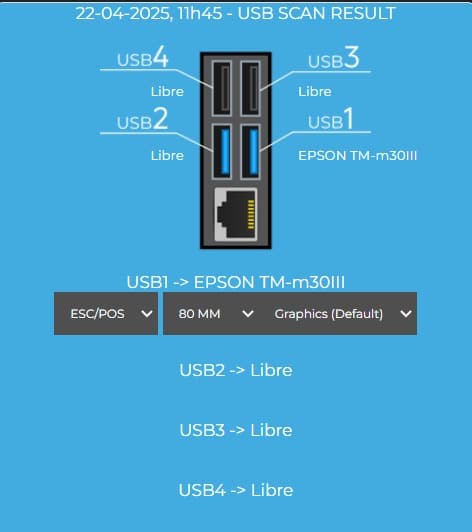
6. Ligar a tua aplicação
- Integrações sem código: Vê as aplicações
- Integração de API personalizada
- Como criar e estruturar um bilhete
Perguntas mais frequentes
- Porque é que o ping não indica a data atual?
- Verifica a ligação de rede
- Verifica se a chave de ID RPI foi introduzida corretamente no ficheiro rpi_id.txt
- Verifica se as portas 1883 estão abertas para entrada/saída no teu router da Internet. Pede ao teu fornecedor de serviços de rede se não tiveres acesso ao router. Isto é opcional, uma vez que as caixas de Internet normais já têm estas portas abertas por defeito.
- O Raspberry Pi está ligado à Internet e a impressora é reconhecida, mas porque é que não imprime nada?
- Verifica se os pedidos de API em IMPRESSORAS > Seleciona Impressora > Ver HISTÓRICO DE TRABALHOS DE IMPRESSÃO
- Verifica a ligação USB na porta USB1, os plug-ins e o Zapier só utilizam a porta USB1 por predefinição. No desenvolvimento personalizado, podes modificar o código para enviar para a porta USB desejada e utilizar até 4 impressoras no mesmo Raspberry Pi.
- É possível ligar o Raspberry Pi à Internet através de WiFi?
- Sim, podes utilizar o WiFi, mas este tipo de
Para qualquer outra questão, contacta-nos
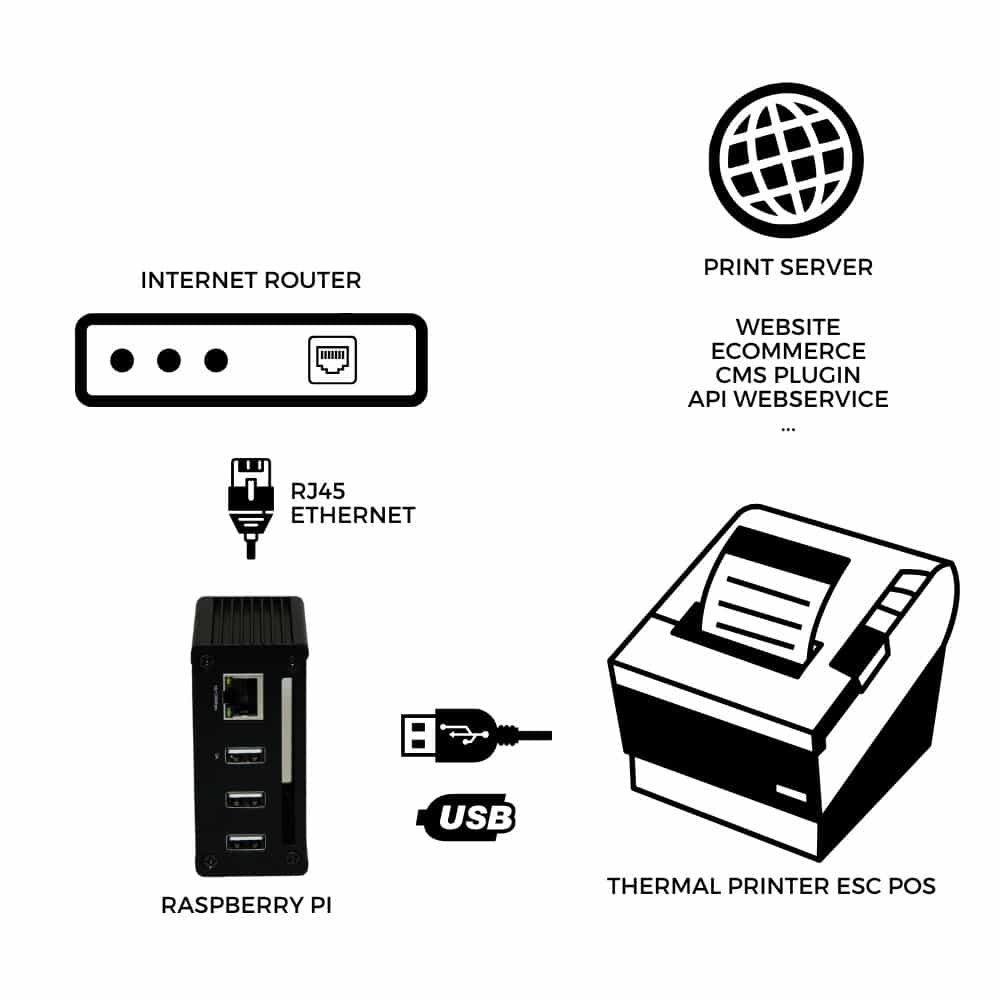
Français (Francês)
English (Inglês)
Español (Espanhol)
Deutsch (Alemão)
Italiano
Português